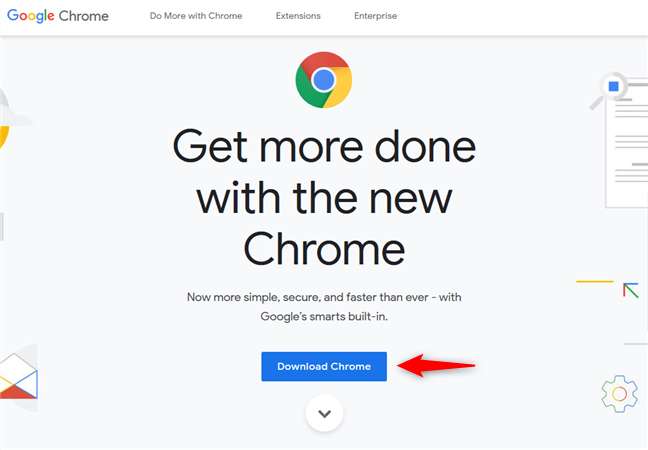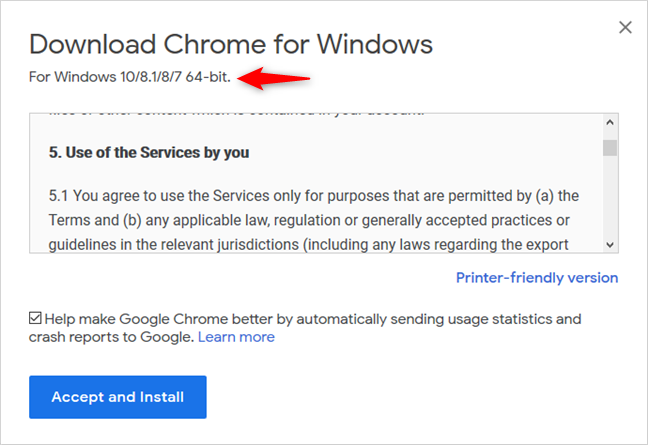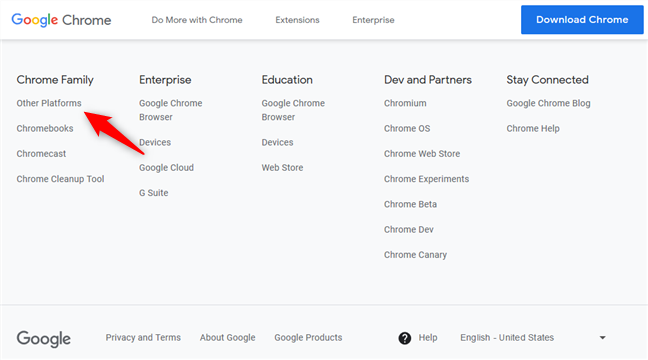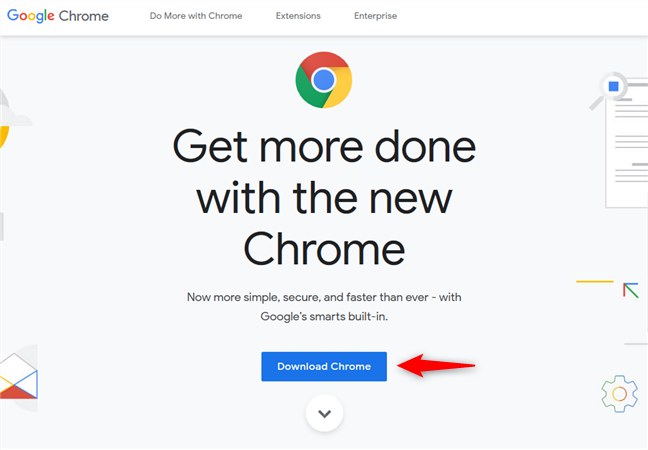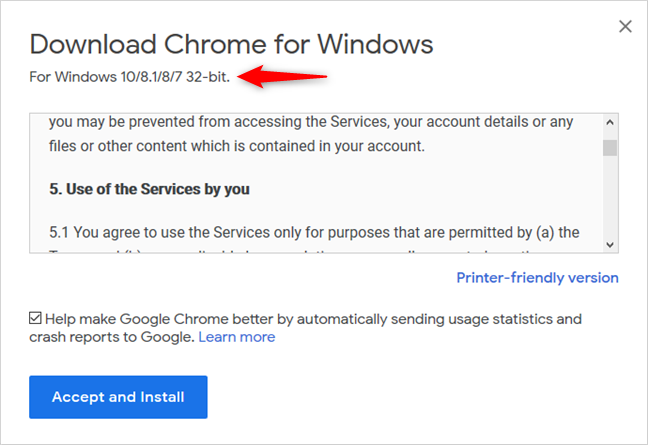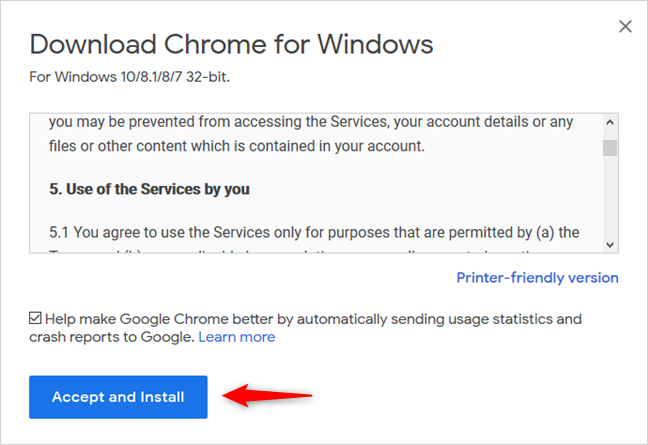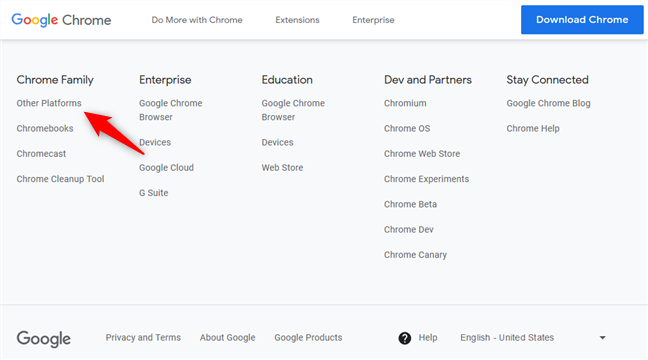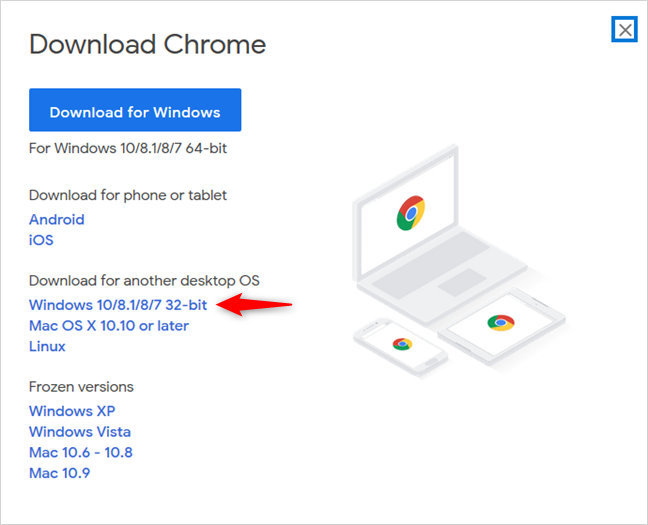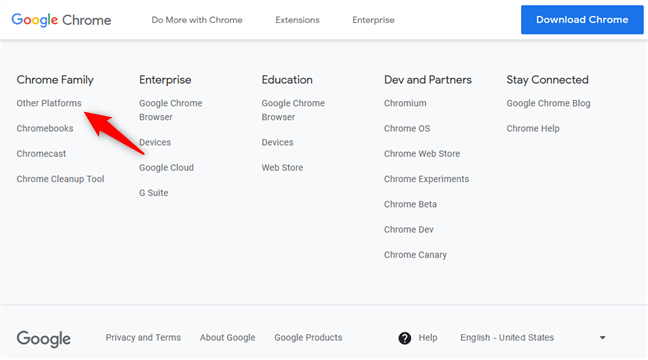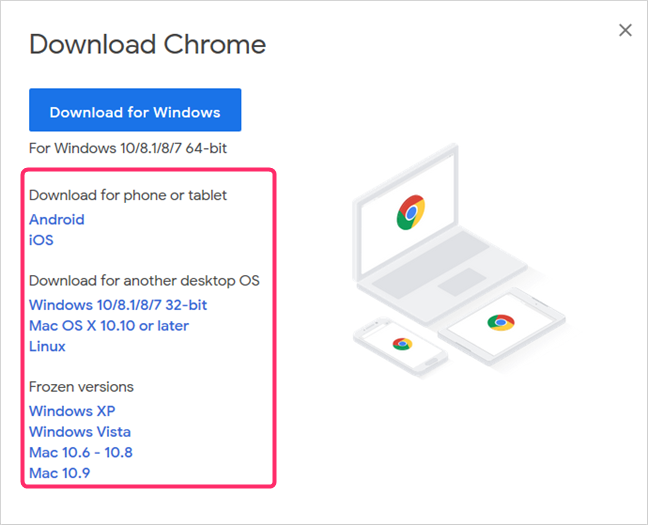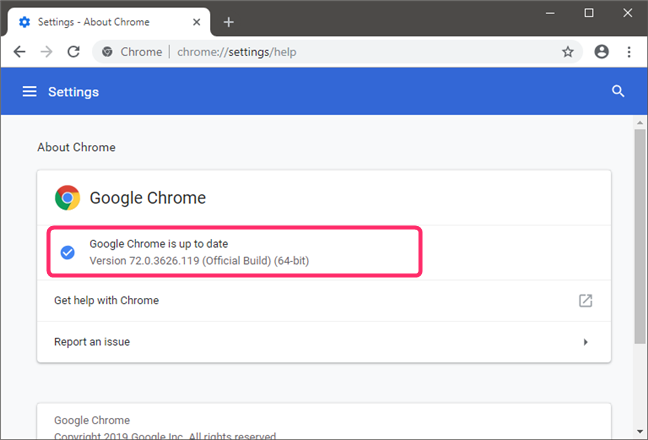Si descarga Google Chrome desde otros lugares que no sean su sitio web oficial, es posible que descargue la versión incorrecta, con extras incluidos que quizás no desee. Por ejemplo, puede tener Windows 10 en 64 bits e instalar Chrome en 32 bits. Además, puede usar una versión anterior de Windows como Windows XP o Windows Vista, y desea una versión de Google Chrome que aún funcione en ese sistema operativo. Si quieres descargar una versión específica de Chrome, lee este tutorial:
Contenido
- Descargar Chrome de 64 bits
- Descargar Chrome de 32 bits
- Cómo descargar una versión de Chrome diferente a la que recomienda Google
- Cómo ver qué versión de Google Chrome tienes instalada
- ¿Qué versión de Google Chrome instalaste?
Descargar Chrome de 64 bits
Si necesitas descargar Google Chrome de 64 bits, lo mejor es que te dirijas a su sitio web oficial . Allí, haga clic o toque el botón Descargar Chrome .
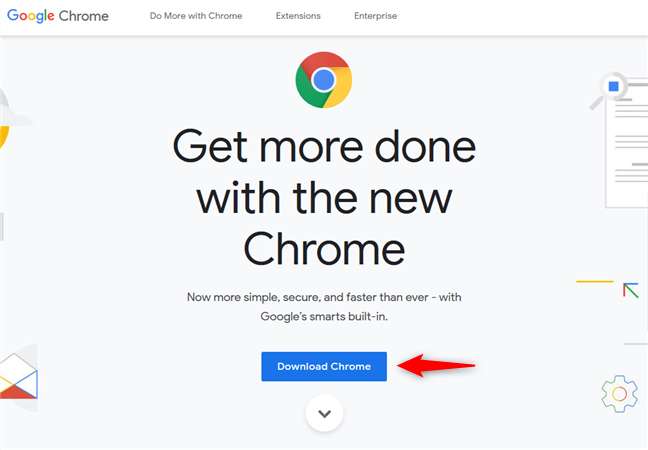
El sitio web de Google Chrome
Se muestra un mensaje con detalles sobre lo que está a punto de descargar. En primer lugar, busca la entrada que te indica para qué sistema operativo se va a descargar Chrome:
- si está utilizando una versión de Windows de 64 bits, debería ver Windows 10/8.1/8/7 de 64 bits
- si está utilizando una versión de Windows de 32 bits, debería ver Windows 10/8.1/8/7 de 32 bits
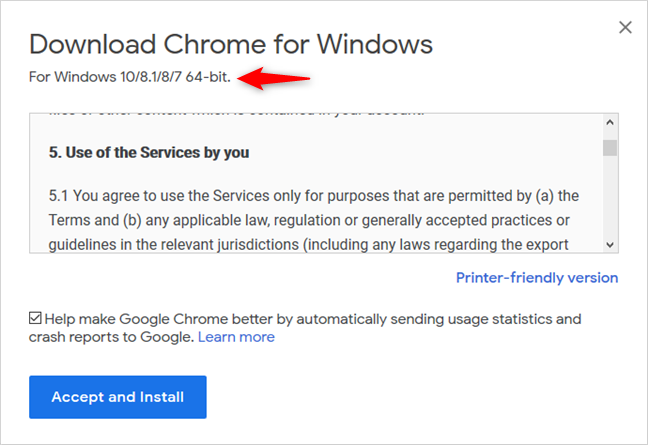
La versión de 64 bits de Google Chrome
Si Google te recomienda que descargues la versión de 64 bits, todo bien: esta es la versión que quieres. Verifique si desea enviar estadísticas de uso e informes de fallas a Google automáticamente y presione "Aceptar e instalar". Luego, puede descargar un archivo ChromeSetup.exe , que debe ejecutar, para instalar Google Chrome de 64 bits.

Descargando Google Chrome
Si Google recomienda que descargue la versión de 32 bits, pero quiere la versión de 64 bits, es lamentable, pero no puede instalarla en su PC o dispositivo. ¿Por qué es eso, te preguntarás? La respuesta es que los sistemas operativos de 32 bits no pueden ejecutar aplicaciones de 64 bits. Sólo lo contrario es cierto. Sin embargo, eso no significa que no pueda descargar el instalador para la versión de 64 bits de Google Chrome. Quién sabe: tal vez quieras instalarlo en otra PC.
Si Google recomienda la versión de 32 bits, pero desea la versión de 64 bits, cierre este mensaje y desplácese hacia abajo hasta el pie de página. Allí, en la sección Familia Chrome , haga clic o toque "Otras plataformas".
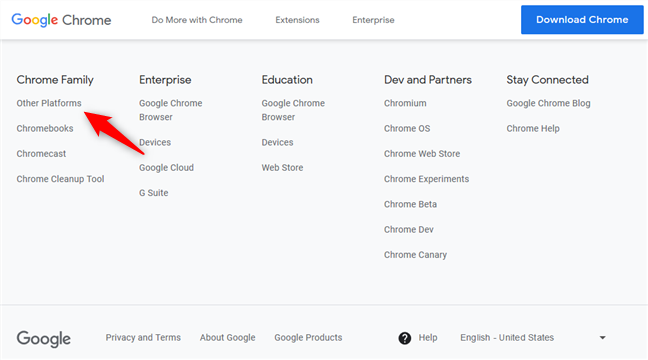
Enlaces a Chrome para otras plataformas
En la lista de opciones que muestra la página web, haga clic o toque el enlace llamado "Windows 10/8.1/8/7 de 64 bits" en la sección "Descargar para otro sistema operativo de escritorio" .

Google Chrome para Windows de 64 bits
Especifique si desea enviar estadísticas de uso e informes de fallas a Google y luego presione "Aceptar e instalar". El archivo que puedes descargar se llama ChromeSetup.exe e instala Google Chrome para sistemas de 64 bits.
Descargar Chrome de 32 bits
Si desea descargar Google Chrome de 32 bits, visite el sitio web oficial de Chrome . Allí, haga clic o toque el botón Descargar Chrome .
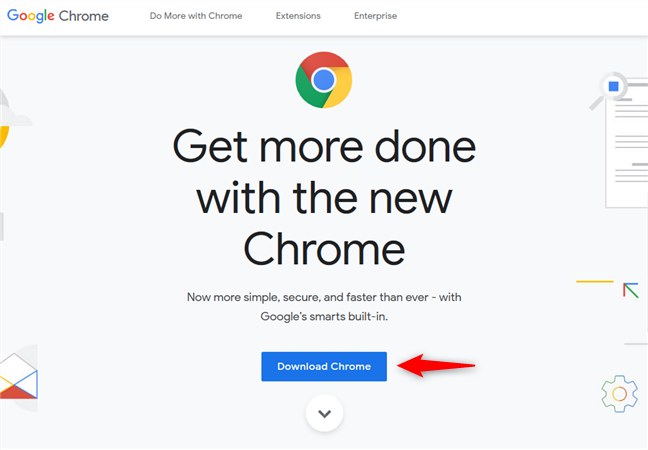
El enlace Descargar Chrome en el sitio web de Chrome
En el mensaje que aparece, puede ver detalles sobre lo que va a descargar. Busca la entrada que te indica para qué sistema operativo se va a descargar Chrome:
- si está utilizando una versión de 64 bits de Windows 10, debería ver Windows 10/8.1/8/7 de 64 bits
- si está utilizando una versión de 32 bits de Windows 10, debería ver Windows 10/8.1/8/7 de 32 bits
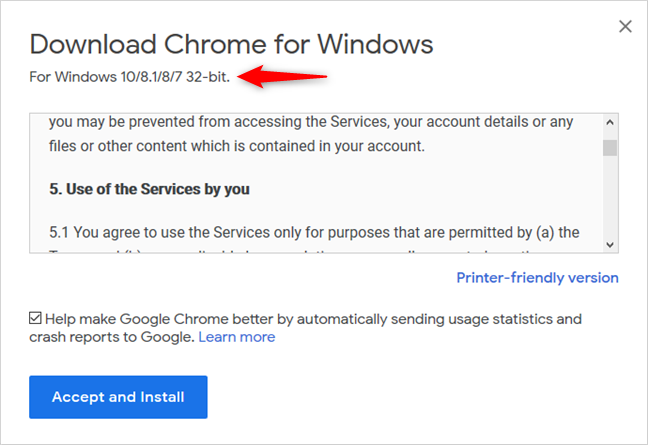
Google Chrome para sistemas Windows de 32 bits
Si Google recomienda la versión de 32 bits, todo está bien: esta es la versión que quieres. Verifique si desea enviar estadísticas de uso e informes de fallas a Google automáticamente y presione "Aceptar e instalar". Luego, puede descargar un archivo ChromeSetup.exe , que debe ejecutar, para instalar Google Chrome de 32 bits.
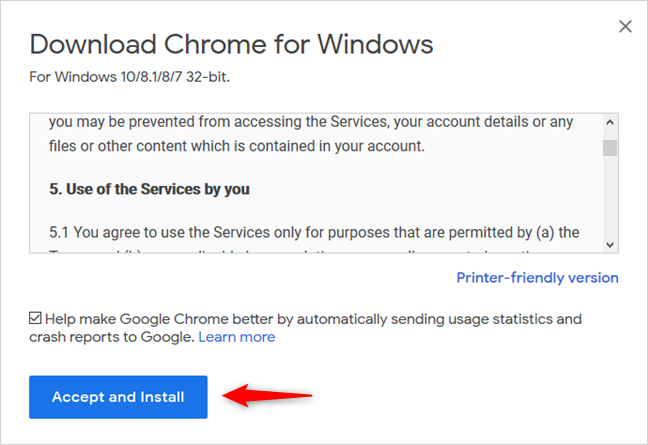
Descargando Google Chrome
Si Google recomienda la versión de 64 bits, pero desea la versión de 32 bits, cierre el aviso y desplácese hacia abajo hasta llegar al pie de página. Allí, en la sección Familia Chrome , haga clic o toque "Otras plataformas".
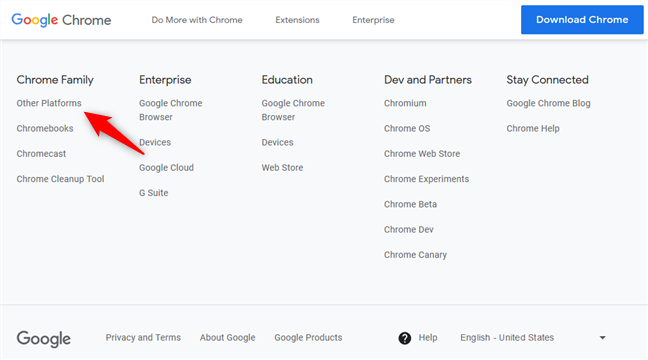
Enlaces a Chrome para otras plataformas
En la lista de opciones que muestra la página web, haga clic o toque el enlace llamado "Windows 10/8.1/8/7 de 32 bits" en la sección "Descargar para otro sistema operativo de escritorio" .
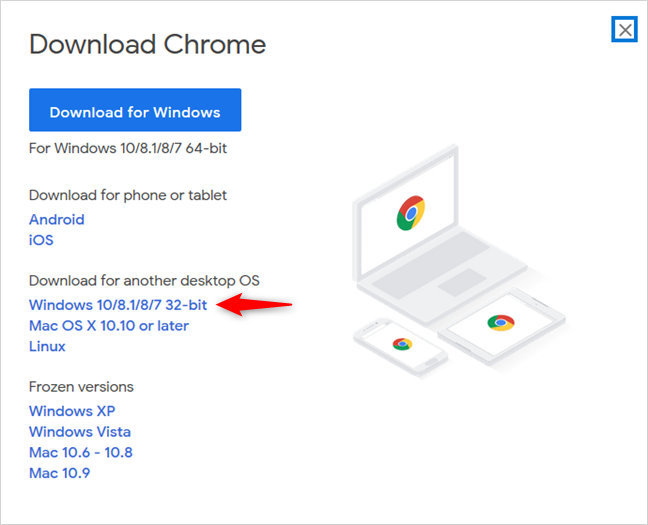
Google Chrome para Windows de 32 bits
Especifique si desea enviar estadísticas de uso e informes de fallas a Google y luego presione "Aceptar e instalar". El archivo que puedes descargar se llama ChromeSetup.exe . Ejecútelo y podrá instalar Google Chrome de 32 bits.
Cómo descargar una versión de Chrome diferente a la que recomienda Google
Si desea una versión de Chrome diferente a la que recomienda Google, cierre el mensaje Descargar Chrome para Windows que se muestra en las secciones anteriores. Luego, desplácese hacia abajo en la página oficial hasta el final. Allí, busque la columna de opciones de Chrome Family . Haga clic o toque "Otras plataformas".
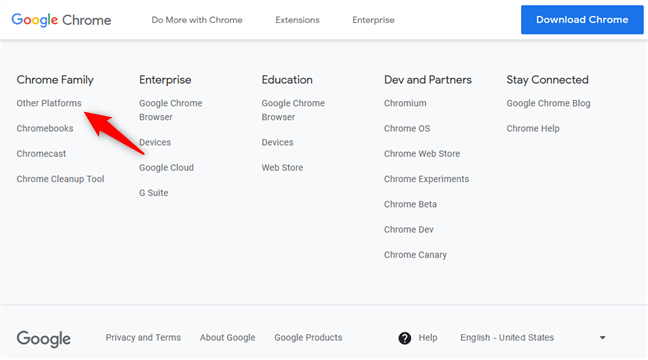
Enlaces a Chrome para otras plataformas
Ahora verá una lista con diferentes opciones de descarga. Puede optar por descargar Chrome de 32 bits o de 64 bits, Chrome para versiones anteriores de Windows, como Windows XP y Windows Vista, o Chrome para sistemas operativos que no sean de Microsoft, como Android, iOS, Linux y Mac OS.
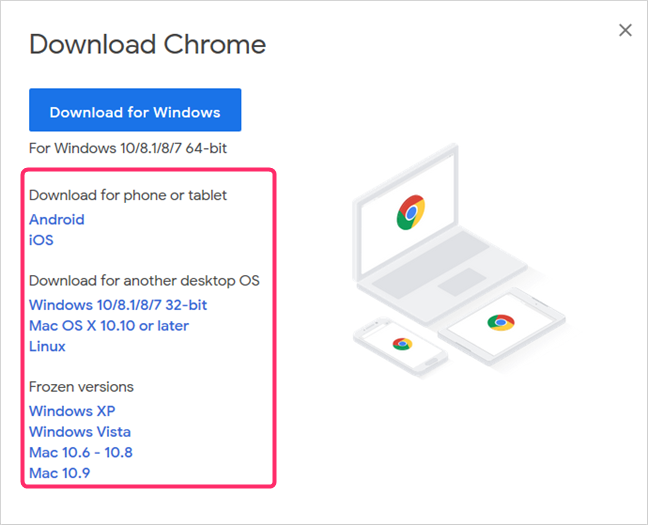
Google Chrome para otros sistemas operativos, escritorio y móvil
Haga clic o toque la versión que desea descargar y guarde el archivo de configuración de Chrome en su computadora. Luego puede usarlo para instalar la versión de Chrome que desee, donde desee.
Cómo ver qué versión de Google Chrome tienes instalada
Si desea verificar que instaló la versión de Google Chrome que deseaba, puede hacerlo. Inicie Google Chrome y haga clic o toque el botón "Personalizar y controlar Google Chrome" en la esquina superior derecha. Parecen tres puntos verticales. En el menú que se muestra, vaya a Ayuda y luego a "Acerca de Google Chrome".
Acerca de Google Chrome
Se carga una nueva pestaña que muestra si Google Chrome está actualizado o no, y la versión exacta instalada. Por ejemplo, a continuación, teníamos instalada la versión 72, una compilación oficial de Google, para sistemas de 64 bits.
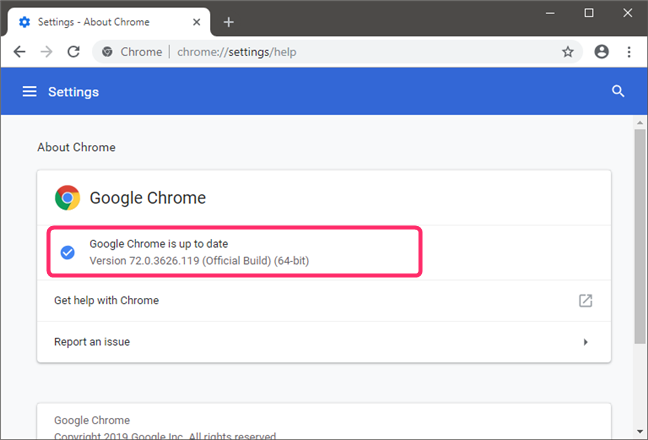
Comprobación de la versión de Google Chrome
¿Qué versión de Google Chrome instalaste?
Ahora ya sabe cómo descargar una versión específica de Google Chrome, en lugar de lo que Google quiere que instale. Antes de cerrar este tutorial, cuéntanos en un comentario a continuación, qué versión descargaste. ¿Necesitabas Chrome en 64 o 32 bits? ¿Lo necesitaba para una versión anterior de Windows, como Windows Vista o Windows XP?